맥 사용 유저라면 멀티태스킹 환경을 편하게 사용할 수 있는 미션 컨트롤을 사용하실 텐데요. 오늘은 맥 미션 컨트롤에서 앱 분할 보기 방법을 정리해 보았습니다.
맥 미션 컨트롤에서 앱 분할 보기 방법
- 첫 번째 앱 선택
- 분할 보기를 사용할 첫 번째 앱 창을 엽니다.
- 창의 왼쪽 상단에 있는 녹색 버튼(전체 화면 버튼) 위에 마우스를 올려놓고 길게 클릭합니다.
- 나타나는 메뉴에서 ‘화면 왼쪽에 타일 창’ 또는 ‘화면 오른쪽에 타일 창’을 선택합니다.
- 두 번째 앱 선택
- 첫 번째 앱이 화면의 절반을 차지하게 되면, 나머지 절반에는 사용 가능한 다른 앱 창 목록이 표시됩니다.
- 분할 보기로 함께 사용할 두 번째 앱을 클릭하여 선택합니다.
- Split View 조정
- 두 앱이 나란히 배치된 상태에서, 화면 중앙의 검은색 구분선을 드래그하여 각 창의 크기를 조정할 수 있습니다.
- 미션 컨트롤에서 Split View 설정 (대체 방법)
- 미션 컨트롤을 열기 위해
Control + ↑키를 누르거나 트랙패드로 세 손가락 위로 스와이프합니다. - 전체 화면으로 전환된 앱 썸네일을 다른 앱 썸네일로 드래그하여 Split View를 생성합니다.
- Split View 종료
- Split View를 종료하려면, 각 앱 창의 녹색 버튼을 다시 클릭하거나 미션 컨트롤에서 해당 데스크탑을 닫습니다.
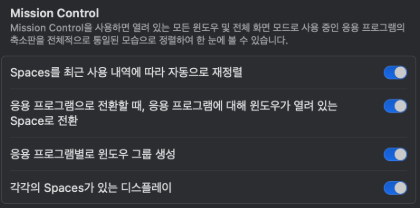
참고: Split View는 새로운 데스크탑(Space)에서 실행되며, 미션 컨트롤 내에서 쉽게 관리할 수 있습니다. 또한, 시스템 설정 > 데스크탑 및 Dock에서 “각각의 Spaces가 있는 디스플레이” 옵션이 활성화되어 있어야 올바르게 작동합니다.